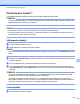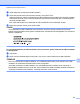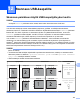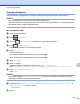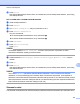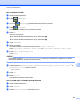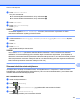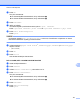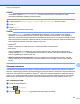Software User's Guide
Table Of Contents
- Ohjelmiston käyttöopas
- Soveltuvat mallit
- Kuvakkeiden selitykset
- Laadintaa ja julkaisua koskeva huomautus
- TÄRKEÄ HUOMAUTUS
- Sisällysluettelo
- Windows®
- 1 Tulostus
- Brother-tulostinohjaimen käyttö
- Ominaisuudet
- Oikean paperityypin valinta
- Samanaikainen tulostus, skannaus ja faksien lähetys
- Datan tyhjennys muistista
- Status Monitor
- Tulostinohjaimen asetukset
- Tulostinohjaimen asetusten käyttö
- Perusasetukset-välilehti
- Lisäasetukset-välilehti
- Tulostusprofiilit-välilehti
- Kunnossapito-välilehti
- Tuki
- FaceFilter Studion käyttö valokuvien tulostukseen REALLUSION-ohjelmalla
- 2 Skannaus
- Asiakirjan skannaus TWAIN-ohjaimen avulla
- Asiakirjan skannaus WIA-ohjaimen avulla
- Asiakirjan skannaus WIA-ohjaimen avulla (Windows®-valokuvavalikoiman sekä Windows®- faksin ja skanna ...
- Nuance™ PaperPort™ 12SE -ohjelmiston käyttö
- REALLUSION BookScan Enhancer- ja Whiteboard Enhancer -ohjelmistojen käyttö
- 3 ControlCenter4
- Yleiskatsaus
- ControlCenter4:n käyttö Perustilassa
- Valokuva-välilehti
- Skannaus-välilehti
- PC‑FAX-välilehti (MFC‑malleissa)
- Laitteen asetukset -välilehti
- Tuki-välilehti
- ControlCenter4:n käyttö Edistyneessä tilassa
- Skannaus-välilehti
- PC‑kopiointi‑välilehti
- Valokuva-välilehti
- PC‑FAX-välilehti (MFC‑malleissa)
- Laitteen asetukset -välilehti
- Tuki-välilehti
- Mukautettu-välilehti
- 4 Etäasetus (MFC‑malleissa)
- 5 Brother PC‑FAX -ohjelmisto (MFC‑malleissa)
- 6 PhotoCapture Center™
- 7 Palomuuriasetukset (verkkokäyttäjät)
- 1 Tulostus
- Apple Macintosh
- 8 Tulostus ja faksien lähetys
- 9 Skannaus
- 10 ControlCenter2
- 11 Etäasetus ja PhotoCapture Center™
- Skannaus-painikkeen käyttö
- 12 Skannaus USB-kaapelilla
- 13 Verkkoskannaus
- Ennen verkkoskannauksen käyttöä
- Skannaus-painikkeen käyttö verkossa
- Web Services -palvelujen käyttö skannaukseen verkossa (Windows Vista® SP2 tai uudempi ja Windows® 7)
- Hakemisto
- brother FIN
12
186
12
Skannaus USB-kaapelilla
Skannaus-painikkeen käyttö USB-kaapeliyhteyden kautta
VINKKI
Jos käytät Skannaus-painiketta verkon kautta, katso kohta Verkkoskannaus sivulla 200.
Voit skannata asiakirjoja suoraan tekstinkäsittelyohjelmaan, grafiikka- tai sähköpostisovellukseen,
tietokoneen kansioon, muistikorttiin tai USB-muistitikkuun käyttämällä kosketusnäytön Skannaus-painiketta.
Brother MFL-Pro Suite -ohjelmisto on asennettava ja laite on kytkettävä tietokoneeseen, ennen kuin
Skannaus -painiketta voidaan käyttää. Jos MFL-Pro Suite -ohjelmisto on asennettu laitteen mukana
toimitetulta CD-ROM-levyltä, oikeat ohjaimet ja ControlCenter-ohjelmisto on jo asennettu.
Voit muuttaa Skannaus-painikkeen asetuksia Brother-laitteellasi - nämä muutokset ovat kuitenkin
väliaikaisia. Jos haluat tehdä pysyviä muutoksia, käytä ControlCenter-ohjelmistoa. (Kun käytössä on
Windows
®
, katso kohta Skannauspainikkeen asetusten määritys sivulla 74, kun valitaan Perustila, ja kohta
Skannauspainikkeen asetusten määritys sivulla 90, kun valitaan Edistynyt tila. Kun käytössä on Macintosh:
katso Skannauspainikkeen asetusten määritys sivulla 170.)
VINKKI
(MFC-J4710DW)
• Jos haluat skannata asiakirjan käyttämällä 2-puolista skannaustoimintoa, asiakirja on asetettava ADS-
laitteeseen ja sitten on valittava 2-puolinen skannaus: pitkä reuna tai 2-puolinen skannaus:
lyhyt reuna asiakirjan asettelun mukaan.
• Valitse asiakirjan asettelu seuraavasta taulukosta:
Pystysuunta Vaakasuunta Nestekidenäytön
viesti
Etupuoli
Takapuoli
Etupuoli
Takapuoli
2-puolinen skannaus:
pitkä reuna
Etupuoli
Takapuoli
Etupuoli
Takapuoli
2-puolinen skannaus:
lyhyt reuna